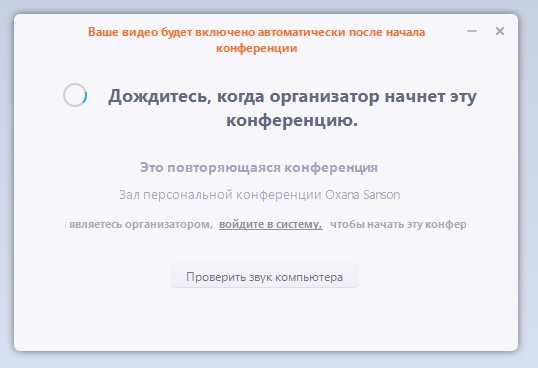Инструкция по установке и пользованию комнатой конференций.
УСТАНОВКА ПРИЛОЖЕНИЯ НА КОМПЬЮТЕР
Шаг 1. Перейти по ссылке: https://us04web.zoom.us/j/3815027150
Шаг 2. Скачать установочный файл приложения на рабочий стол. Он выглядит так, как показано на изображении ниже.
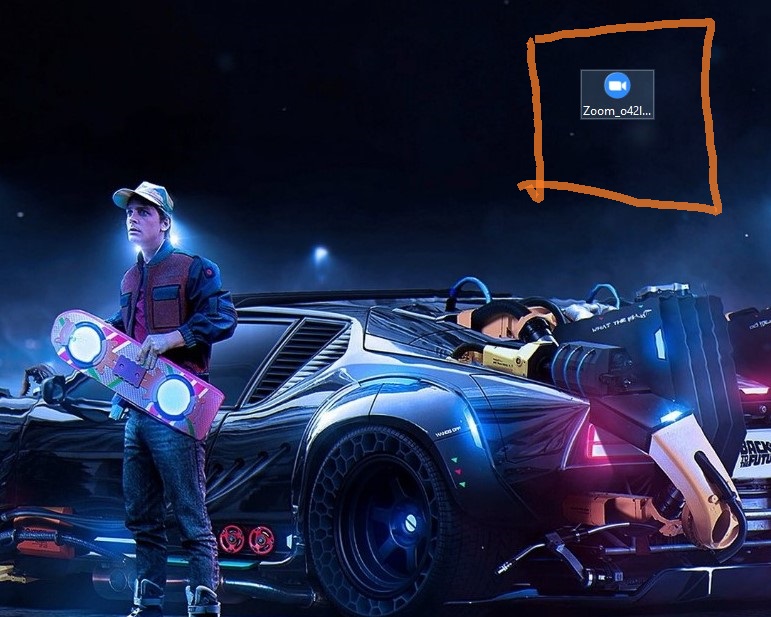
Шаг 3. Двойным кликом левой кнопкой мыши запустить установку приложения. Установка занимает меньше минуты.
После установки приложение сразу запускается, впоследствии его нужно запускать из панели приложений:
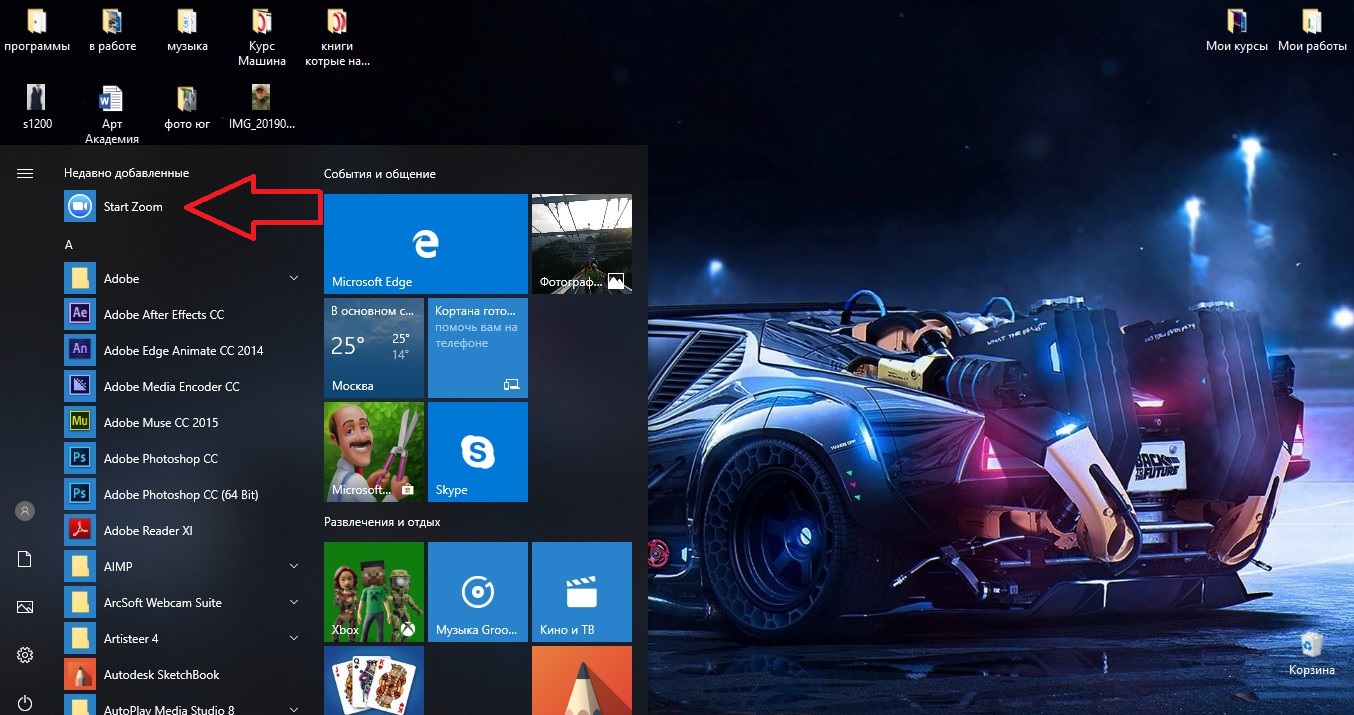
РАБОТА В КОМНАТЕ КОНФЕРЕНЦИЙ
- Запускаем приложение ZOOM. На изображении показано, как выглядит приложение после запуска.
- Нажать на кнопку «Войти в конференцию»
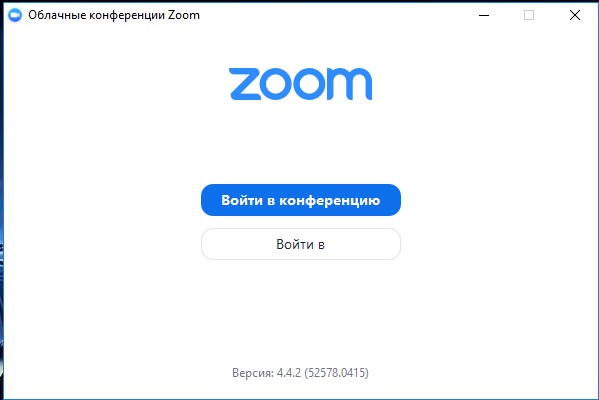
3. В верхнее поле ввести код комнаты « 3815027150 » (скопируйте его из инструкции и вставьте в верхнее окно. Код вводится один раз и больше не меняется).
Введите свое имя и фамилию в нижнее поле. И нажмите «Войти».
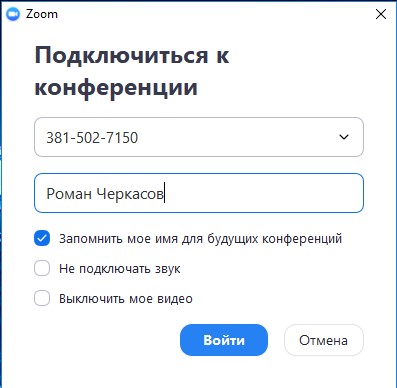
Нажмите на зеленую кнопку.
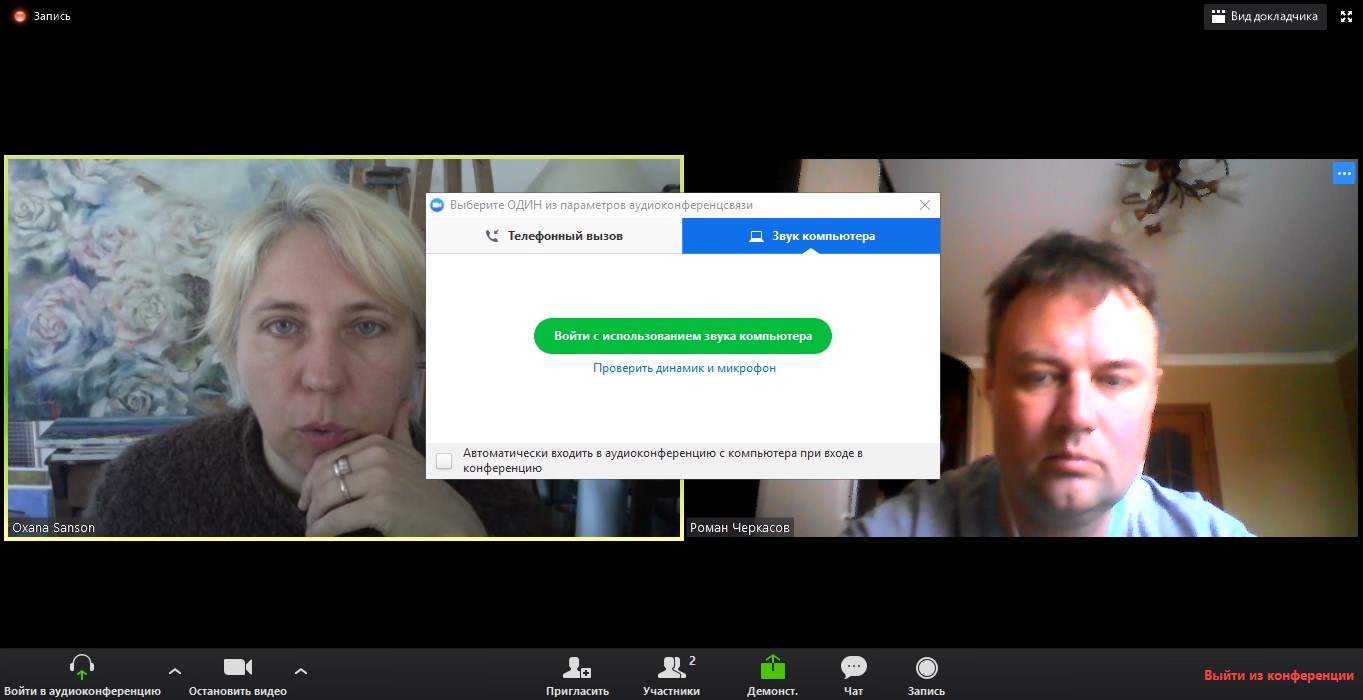
Управление функциями осуществляется в нижней панели.
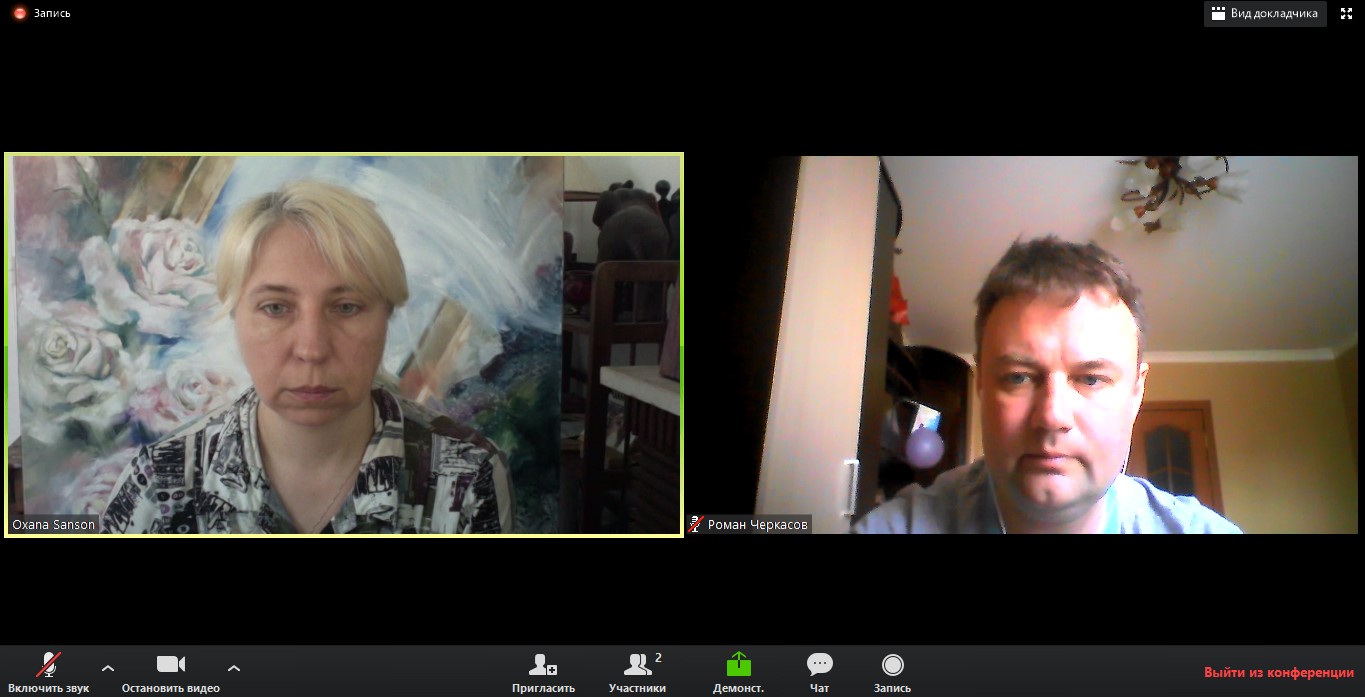
Вы можете включить и выключить свой микрофон и камеру нажатием на значки в левом нижнем углу.
Чат включается нажатием значка «Чат»
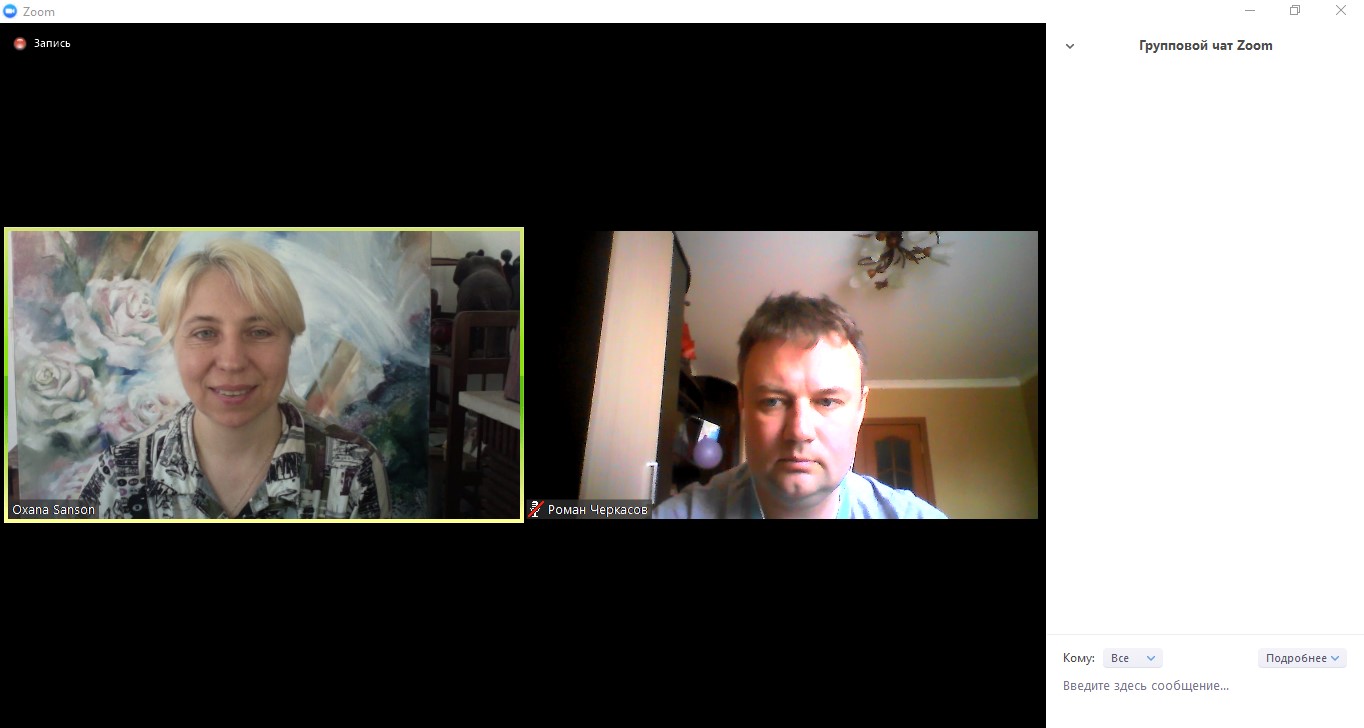
Вы можете выйти из конференции, закрыв окно нажатием на крестик в правом верхнем углу.
ВХОД НА НОВУЮ КОНФЕРЕНЦИЮ
- Запустить приложение из панели приложений.
- В окне входа выбрать конференцию (номер вводить больше не требуется)
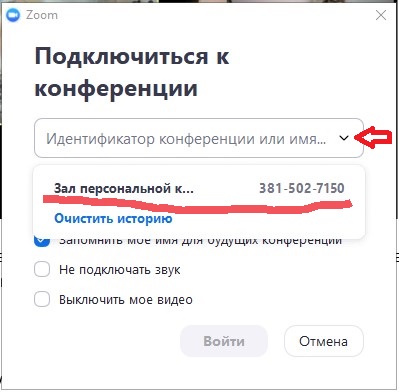
- Ожидайте начала конференции. Она запустится автоматически, как только начнется.